바이브 재생목록 삭제, 이어지는 노래 초기화 방법
바이브는 네이버의 뮤직 서비스로 PC와 스마트폰에서 음악을 스트리밍하거나 구매할 수 있는 플랫폼입니다. 네이버의 아이디로 연동되어 사용되다보니 회원가입의 불편함이 없고 네이버 맴버십과 연계하여 저렴하게 이용할 수 있다는 장점에 요새 많은 분들이 이용하고 있는 뮤직 서비스인데 킴닥터 또한 기존에는 멜론, 유튜브 뮤직 등을 이용하고 있었지만 가성비나 편의성을 고려해 네이버 바이브를 이용하고 있습니다. 단점으로는 UI가 익숙하지 않다보니 간단한 기능에도 헤메는 경우가 많습니다.
예를 들어 네이버 바이브에서는 내가 선택한 노래를 모두 들은 후에는 자동으로 이어지는 노래라는 플레이리스트에서 AI가 내 취향에 맞는 노래를 자동으로 틀어주게 되고 재생목록에 추가가 되게 됩니다. 들을 때는 노래 선택의 어려움이 없어서 잘 이용하게 되지만 나중에 바이브 재생목록이 재생되면 이전에 들었던 노래가 계속 반복되서 나오는데 상당히 지겹고, 불편하게 느껴집니다. 그래서 저는 주기적으로 바이브 재생목록 삭제를 통해서 이어지는 노래를 초기화해주고 있습니다. 이렇게 노래를 선택하였을 때 임시적으로 추가되는 이어지는 노래 재생목록은 관리를 잘해줘야지만 바이브 서비스를 편리하게 이용할 수 있어서 추천드립니다.
한가지 팁으로는 듣고 싶은 노래 리스트가 있다면 개인적으로 만든 플레이리스트에 추가해서 듣는 것이 목록의 수정이나 삭제와 같은 곡 관리에 훨씬 편리합니다.

목차
네이버 바이브 재생목록 이어지는 노래 삭제 방법


1. 네이버 바이브 어플리케이션을 실행합니다.
2. 하단 음악 표시 오른쪽의 재생목록을 클릭합니다.
3. 이어지는 노래에서 삭제하고 싶은 곡을 체크합니다.


4. 바이브 재생목록을 모두 지우고 싶다면 좌측 상단 전체 선택을 누릅니다.
5. 우측 하단의 삭제를 클릭하면 바이브 재생목록이 모두 삭제됩니다.
바이브 이어지는 노래 설정 바꾸기
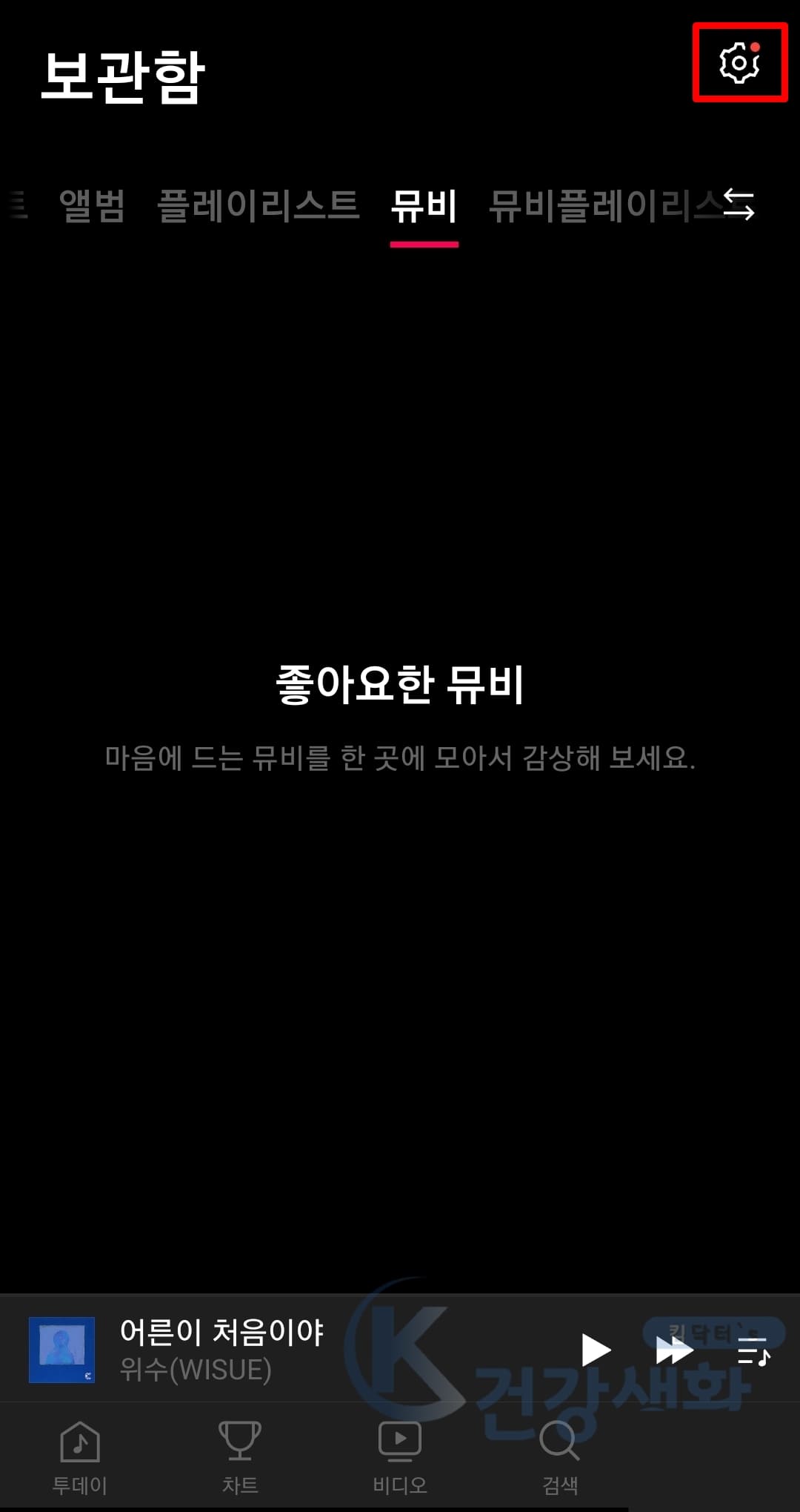

1. 바이브 앱 오른쪽 상단의 설정을 클릭합니다.
2. 디바이스 및 앱 > 재생 환경 설정을 누릅니다.
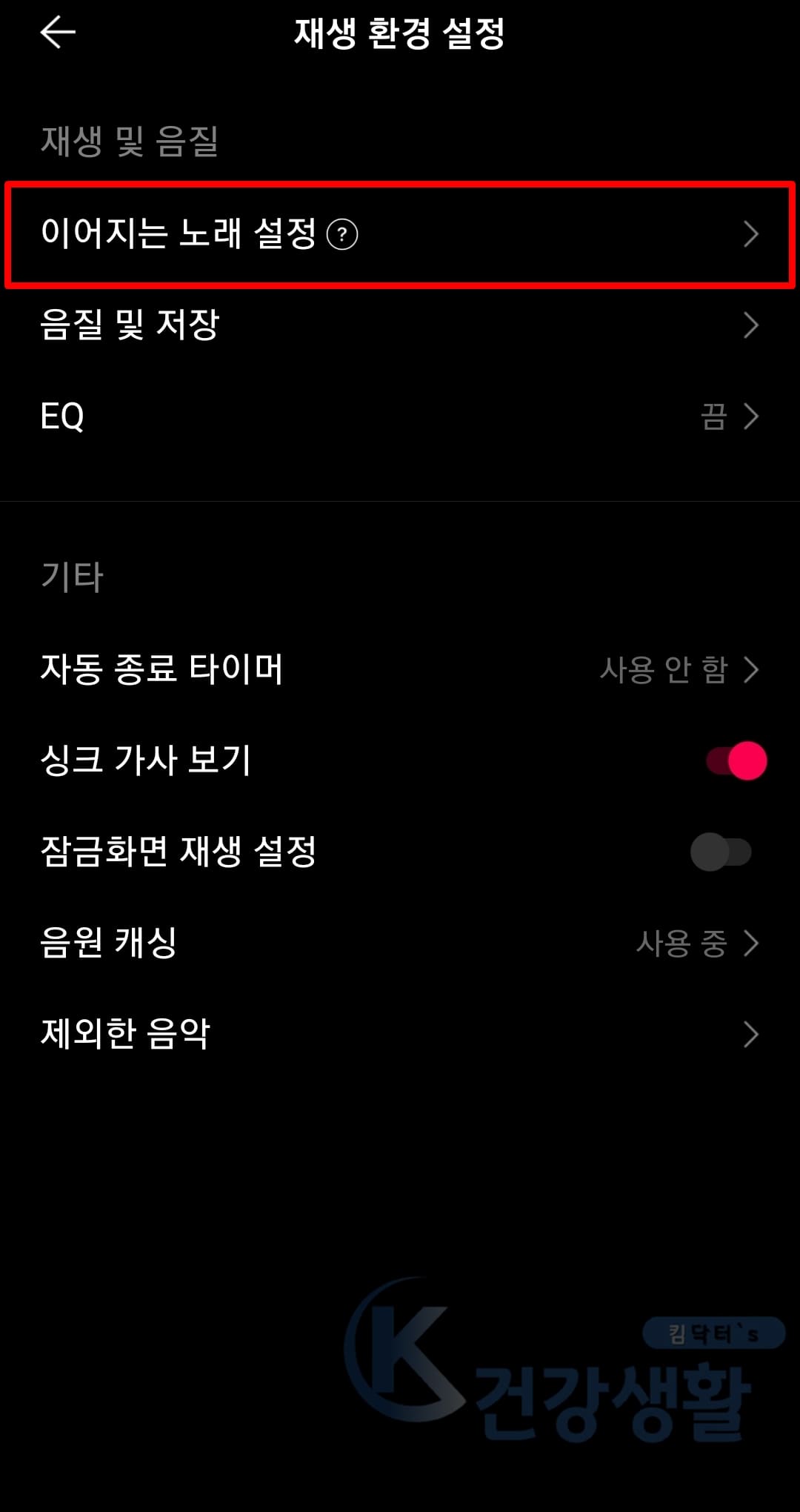

3. 이어지는 노래 설정을 클릭합니다.
4. 이어지는 목록 추가 설정을 변경합니다.
이어지는 목록에 추가될 때 기존 목록 또는 새로운 목록 사용 선택이 가능하며, 듣고 싶은 노래 한 곡을 눌렀을 때 목록이 전체 재생될 것인지, 누른 곡만 재생할 것인지 선택할 수 있습니다. 또 이어지는 노래에 추가되는 곡 위치는 맨위, 재생 곡 다음, 맨 아래 중 선택할 수 있습니다.
*바이브에서 선택한 노래 다음으로 계속 반복해서 동일한 노래가 재생되는 문제는 새로운 곡 추가 위치가 맨 아래로 설정되어 있기 때문입니다. 곡 추가 위치를 맨 위 또는 재생 곡 다음으로 변경하시면 재생목록 상단에 고정되어 반복되는 노래가 사라지게 만들 수 있습니다.
바이브 나의 플레이리스트에서 노래 삭제 방법
*이어지는 노래 재생목록을 관리해서 내가 선호하는 노래들을 관리하는 것보다 보관함 > 플레이리스트에서 내가 선호나는 곡들을 추가해서 관리하는 것이 훨씬 편리합니다.


1. 바이브 앱에서 보관함을 누릅니다.
2. 플레이리스트를 클릭합니다.
3. 삭제하고 싶은 곡의 오른쪽 더보기를 누릅니다.

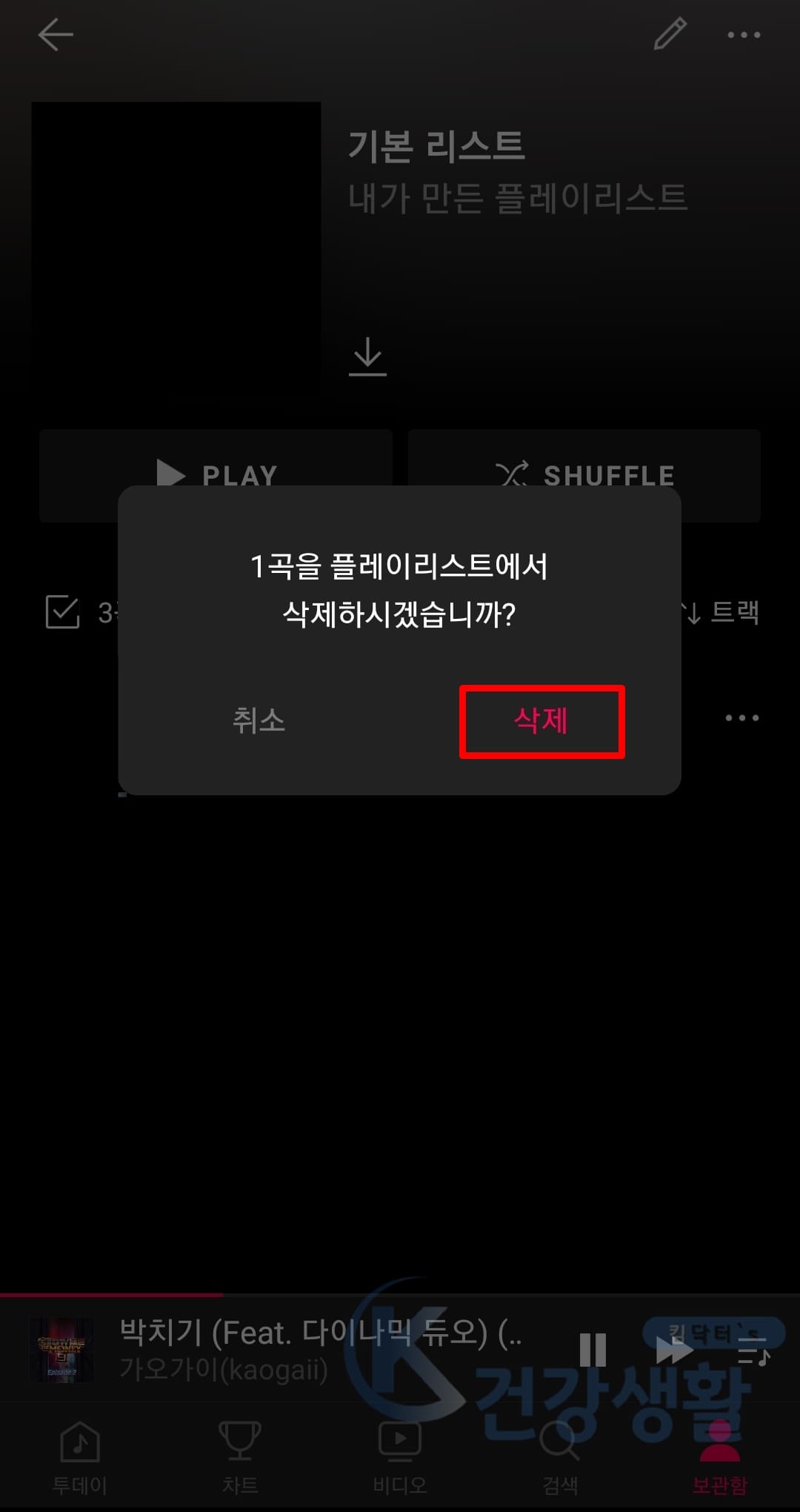
4. 플레이리스트에서 삭제를 선택합니다.
5. 삭제를 누르면 플레이리스트에서 선택 곡이 제거됩니다.





